Uporabniški priročnik za Mac
- Dobrodošli
- Novosti v sistemu macOS Tahoe
-
- Vzpostavitev internetne povezave
- Vpis v račun Apple
- Nastavitev storitve iCloud
- Brskanje po spletu
- Predogled datoteke
- Zajemanje posnetka zaslona
- Spreminjanje svetlosti zaslona
- Prilagoditev glasnosti
- Uporaba kretenj na sledilni ploščici in miški
- Uporaba funkcije Touch ID
- Tiskanje dokumentov
- Bližnjice na tipkovnici
-
- Aplikacije v Macu
- Odpiranje aplikacij
- Delo z okni aplikacije
- Razpostavljanje oken aplikacij
- Uporaba aplikacij v celozaslonskem načinu
- Uporaba aplikacij v pogledu Split View
- Uporaba Upravitelja scene
- Prenos aplikacij iz trgovine App Store
- Namestitev in ponovna namestitev aplikacij iz trgovine App Store
- Namestitev in odstranitev drugih aplikacij
-
- Spreminjanje nastavitev sistema
- Izbira slike namizja
- Dodajanje in prilagajanje gradnikov
- Uporaba ohranjevalnika zaslona
- Dodajanje uporabnika ali skupine
- Dodajanje e-poštnega in drugih računov
- Avtomatizacija opravil z Bližnjicami
- Ustvarjanje memojija
- Spreminjanje slike za prijavo
- Spreminjanje jezika sistema
- Povečanje velikosti vsebine zaslona
-
- Uvod v Apple Intelligence
- Prevajanje sporočil in klicev
- Ustvarjanje izvirnih slik z generatorjem slik Image Playground
- Ustvarjanje lastnih emojijev s funkcijo Genmoji
- Uporaba funkcije Apple Intelligence s Siri
- Iskanje ustreznih besed z orodji za pisanje
- Povzemanje obvestil in zmanjšanje števila motenj
-
- Uporaba funkcije Apple Intelligence v Pošti
- Uporaba funkcije Apple Intelligence v Sporočilih
- Uporaba funkcije Apple Intelligence v Zapiskih
- Uporaba funkcije Apple Intelligence v Telefonu
- Uporaba funkcije Apple Intelligence v Fotografijah
- Uporaba funkcije Apple Intelligence v Opomnikih
- Uporaba funkcije Apple Intelligence v Safariju
- Uporaba funkcije Apple Intelligence v Bližnjicah
- Uporaba orodja ChatGPT s funkcijo Apple Intelligence
- Apple Intelligence in zasebnost
- Blokiranje dostopa do možnosti funkcije Apple Intelligence
-
- Nastavitev fokusa za osredotočenost na delo
- Blokiranje pojavnih elementov v Safariju
- Uporaba funkcije Narekovanje
- Izvajanje hitrih dejanj z aktivnimi koti
- Pošiljanje e-poštnih sporočil
- Pošiljanje besedilnih sporočil
- Vzpostavitev videoklica FaceTime
- Urejanje fotografij in videov
- Uporaba funkcije Besedilo v živo za interakcijo z besedilom na fotografiji
- Ustvarjanje hitrega zapiska
- Pridobivanje navodil
-
- Uvod v Enovitost
- Uporaba funkcije AirDrop za pošiljanje elementov v bližnje naprave
- Izmenjava opravil med napravami
- Upravljanje iPhona v Macu
- Kopiranje in lepljenje vsebine med napravami
- Pretakanje video in zvočnih vsebin s funkcijo AirPlay
- Klicanje in prejemanje klicev ter sporočil SMS/MMS v Macu
- Uporaba iPhonove internetne povezave v Macu
- Deljenje gesla za Wi-Fi z drugo napravo
- Uporaba iPhona kot spletne kamere
- Vstavljanje skic, fotografij in skeniranih vsebin iz iPhona ali iPada
- Odklepanje Maca z uro Apple Watch
- Uporaba iPada kot drugega zaslona
- Uporaba ene tipkovnice in miške za upravljanje Maca in iPada
- Sinhronizacija glasbe, knjig in drugih elementov med napravami
-
- Nastavitev Deljenja v družini
- Pridobivanje priporočil o Deljenju v družini
- Dodajanje družinskih članov v skupino Deljenje v družini
- Odstranjevanje družinskih članov iz skupine Deljenje v družini
- Upravljanje nastavitev deljenja in starševskega nadzora
- Deljenje knjižnice fotografij
- Sodelovanje na projektih
- Iskanje vsebine, ki je deljena z vami
- Iskanje družine in prijateljev
-
- Nadzor nad deljenim
- Nastavitev Maca za varnost
- Dovoljenje za prikaz lokacije Maca v aplikacijah
- Uporaba zasebnega brskanja
- Zagotavljanje varnosti podatkov
- Razumevanje gesel
- Spreminjanje šibkih ali varnostno ogroženih gesel
- Uporaba Varovanja zasebnosti v Pošti
- Uporaba vpisa z računom Apple za aplikacije in spletna mesta
- Iskanje izgubljene naprave
- Viri za Mac
- Viri za naprave Apple
- Avtorske pravice in blagovne znamke

Obnovitev izbrisanega uporabnika v Macu
Če ste domačo mapo izbrisanega uporabnika shranili, lahko obnovite uporabnika in uporabnikovo domačo mapo.
Metoda, ki jo uporabite, je odvisna od tega, ali ste domačo mapo shranili kot sliko diska ali običajno mapo.
Obnovitev domače mape iz slike diska
V aplikaciji Finder
 v Macu izberite Pojdi > Odpri mapo, vnesite /Uporabniki/Izbrisani uporabniki in nato pritisnite tipko Return.
v Macu izberite Pojdi > Odpri mapo, vnesite /Uporabniki/Izbrisani uporabniki in nato pritisnite tipko Return.Odprite datoteko slike diska domače mape izbrisanega uporabnika.
Ime datoteke slike diska se začne z imenom računa uporabnika in konča s pripono .dmg.
Vsebina domače mape se prikaže v novem oknu.
Izberite Datoteka > Novo okno aplikacije Finder, nato pa odprite mapo Uporabniki.
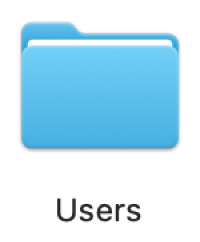
Izberite okno, ki prikazuje domačo mapo izbrisanega uporabnika.
Pritisnite tipko Option, hkrati pa povlecite ikono diska z vrha okna v mapo Uporabniki.
Za nadaljevanje vnesite skrbniško ime in geslo.
Domača mapa izbrisanega uporabnika se kopira v mapo Uporabniki.
Izberite meni Apple

 v stranski vrstici. (Morda se boste morali pomakniti navzdol.)
v stranski vrstici. (Morda se boste morali pomakniti navzdol.)Pod seznamom uporabnikov kliknite gumb Dodaj uporabnika.
Kliknite pojavni meni Nov uporabnik in nato izberite vrsto uporabnika.
Vnesite polno ime uporabnika.
Ime računa je samodejno ustvarjeno.
Po potrebi uredite ime računa, da se ujema z imenom domače mape izbrisanega uporabnika.
V polji Geslo in Potrditev vnesite geslo uporabnika, nato pa vnesite namig in uporabniku s tem pomagajte, da si geslo zapomni.
Kliknite Ustvari uporabnika.
Obnovitev domače mape iz shranjene mape
V aplikaciji Finder
 v Macu izberite Pojdi > Odpri mapo, vnesite /Uporabniki in nato kliknite Pojdi.
v Macu izberite Pojdi > Odpri mapo, vnesite /Uporabniki in nato kliknite Pojdi.Domača mapa izbrisanega uporabnika je v mapi /Uporabniki, njeno ime pa je enako kot ime računa uporabnika, čemur sledi (Izbrisano).
Domačo mapo izbrisanega uporabnika preimenujte tako, da odstranite (Izbrisano), saj se mora ime mape natanko ujemati z imenom računa izbrisanega uporabnika.
Morda boste morali vnesti skrbniško ime in geslo, preden boste lahko preimenovali mapo.
Upoštevajte korake od 6 do 11 v razdelku Obnovitev domače mape iz slike diska.